接口测试|Fiddler设置过滤
| 阿里云国内75折 回扣 微信号:monov8 |
| 阿里云国际,腾讯云国际,低至75折。AWS 93折 免费开户实名账号 代冲值 优惠多多 微信号:monov8 飞机:@monov6 |
Fiddler设置过滤
基本的过滤操作流程以百度为例
步骤:
1、右侧高级工具栏点击Filters》勾选Use Filters》选择Show only Internet Hosts和Show only the following Hosts》在文本框中输入host地址
2、点击Changes not yet saved》再点击Actions》Run Filterset now(执行)
3、打开百度网址,查看fiddler的会话栏中只展示百度的接口
只抓取百度的请求设置;如下图:
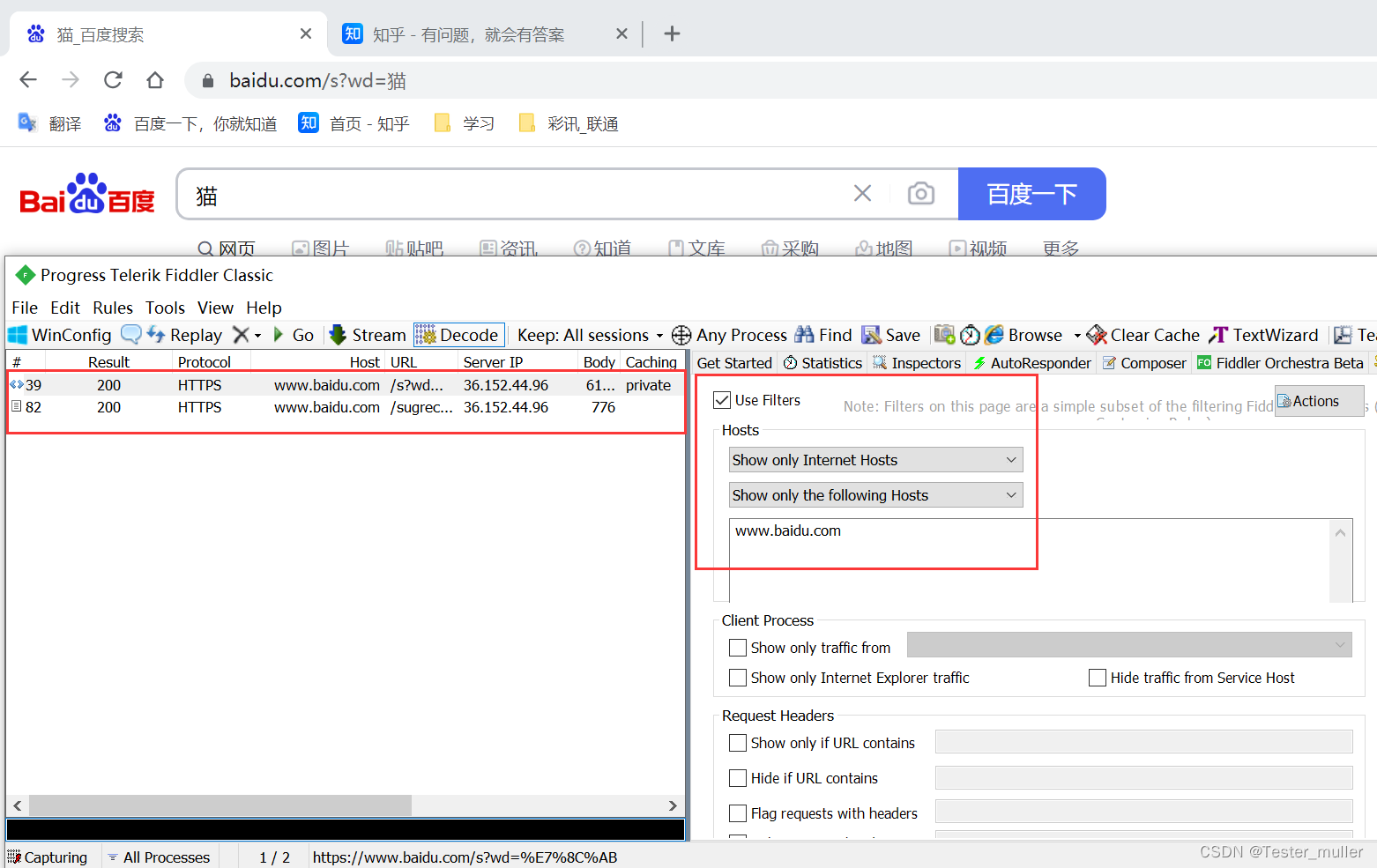
设置use Filters启用
未勾选 use Filters,未启用此功能;已勾选use Filters,已启用此功能

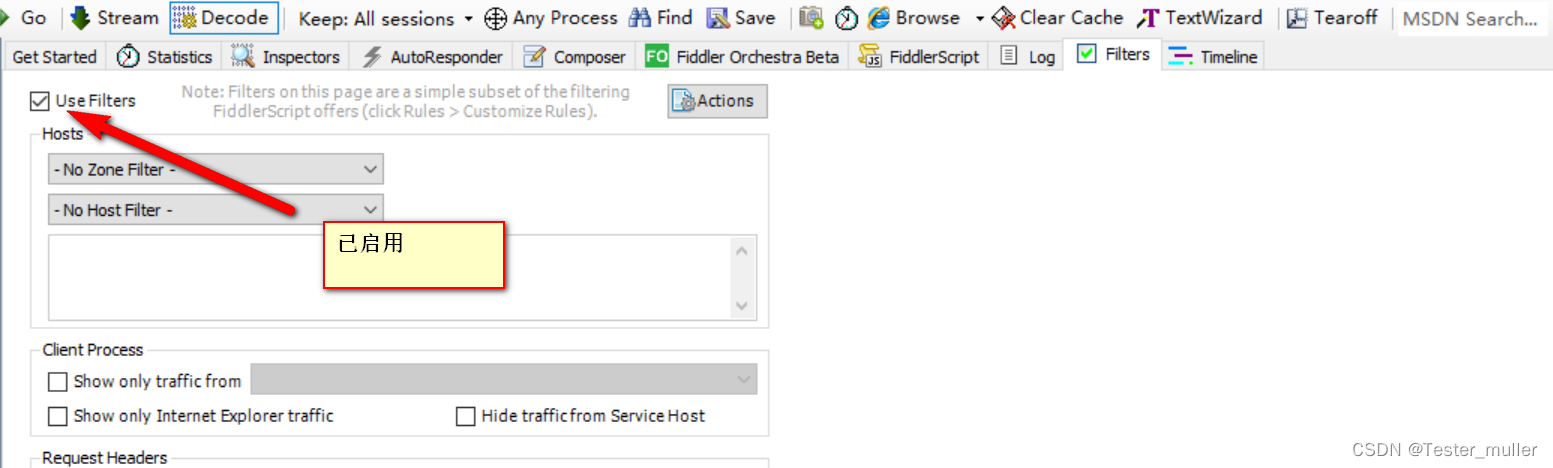
Action设置
- Run Filterset now :马上执行过滤,立即生效过滤
- Load Filterset:加载本地过滤文件到fiddler
- Save Filterset :保存fiddler过滤条件到本地
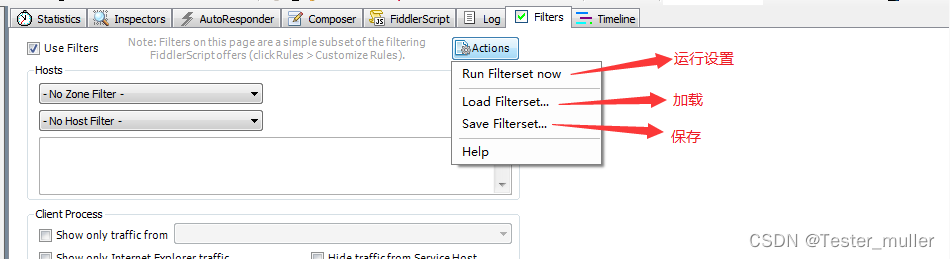
Hosts过滤
- No Zone Filter:不设置过滤;指定只显示内网(Intranet)或互联网(Internet)的内容
- Show only Intranet Hosts:指定只显示内网(Intranet)的内容
- Show only Internet Hosts:指定只显示互联网(Internet)的内容
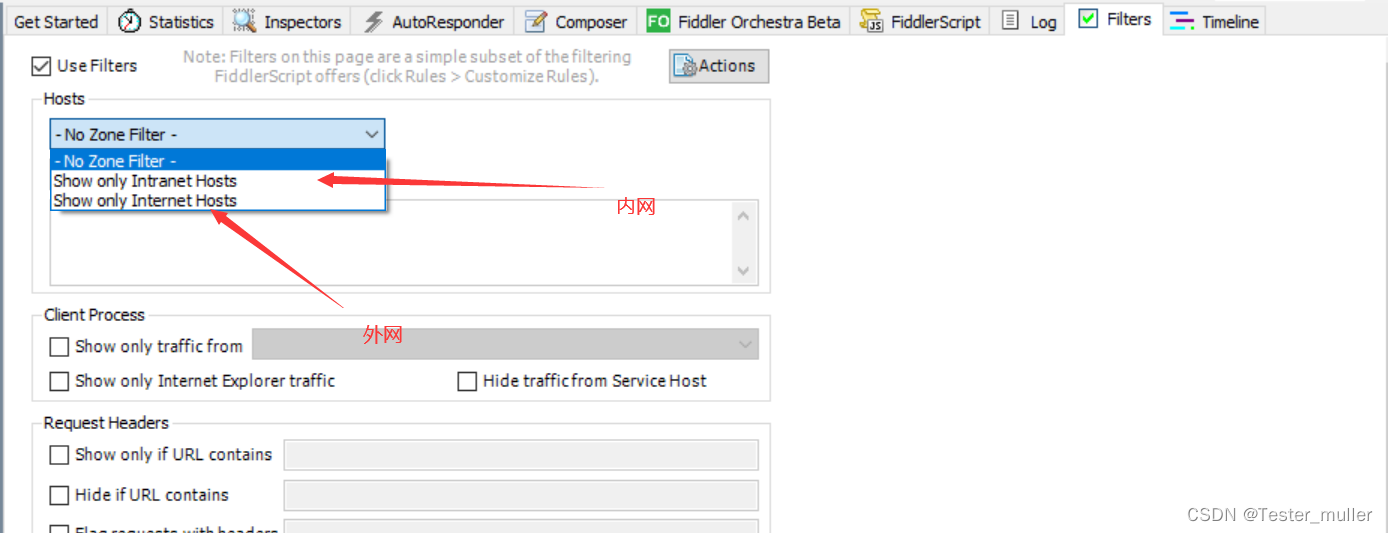
- No Host Filter :不过滤
- Hide the following Hosts : 隐藏文本框中的相关主机请求
- Show only the following Hosts :显示文本框中相关的主机请求(多个用分号分开)
- Flag the following Hosts :标记(高亮)显示文本框中的主机请求

输入多个HOST,多个之前用半角逗号或者回车分隔
支持通配符:*,baidu.com
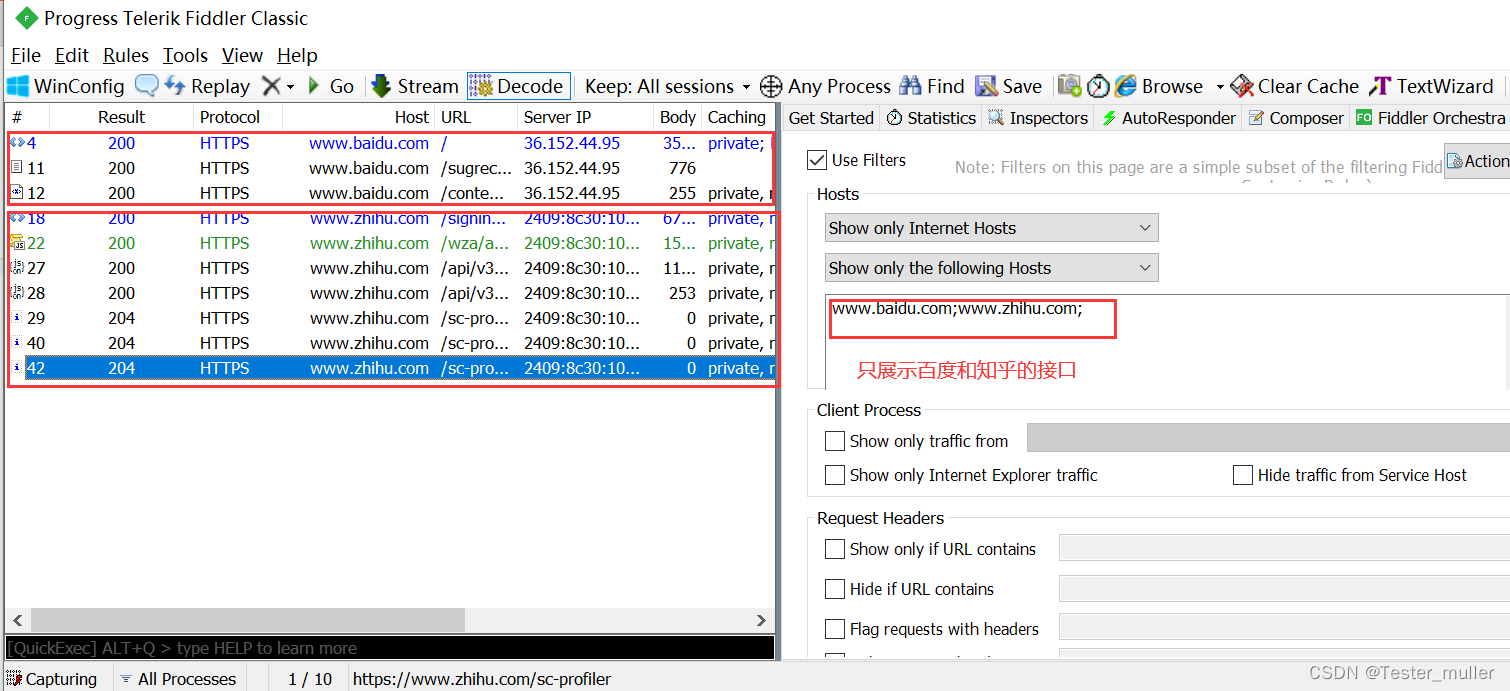
步骤:选择Hosts--->输入过滤条件单条件(rm.api.weibo.com)或多条件(rm.api.weibo.com,www.weibo.com)或通配符(*.weibo.com)--->Changes not yet saved--->选择Ations中Run Filterset now
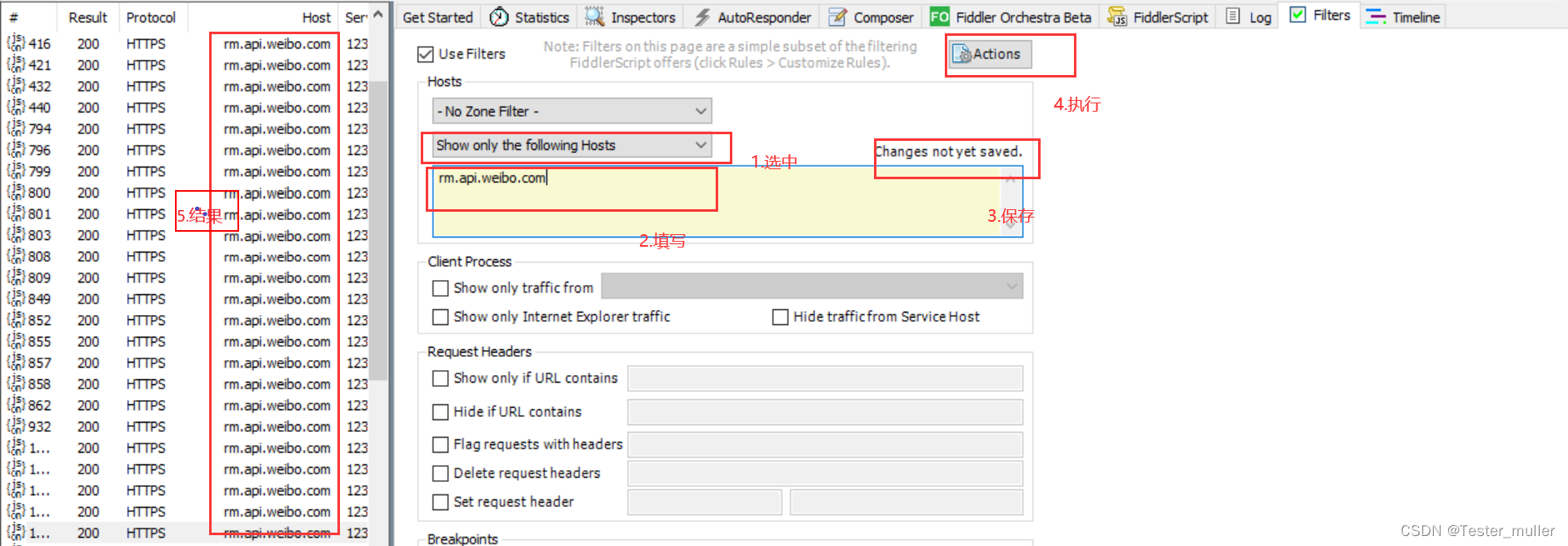
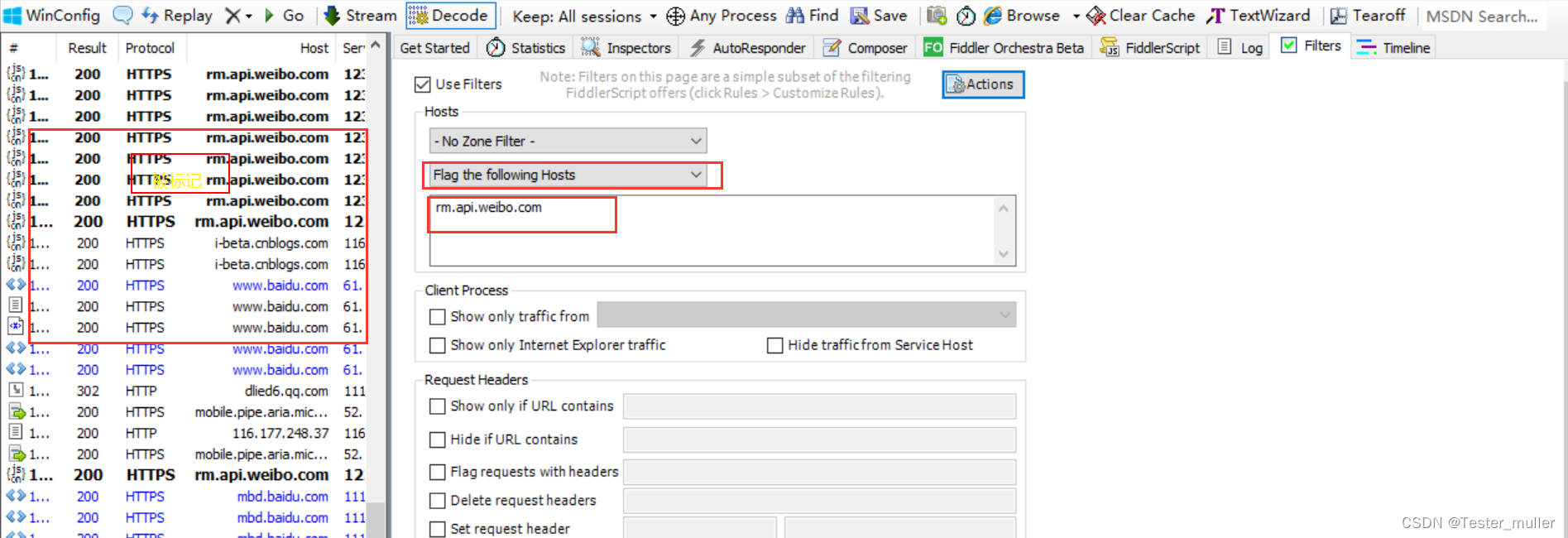
Client Process过滤
客户端进程过滤规则
- Show only traffic from:你可以指定只捕获哪个Windows进程中的请求;
- Show only Internet Explorer traffic:只显示IE发出的请求;
- Hide Windows RSS platform traffic:隐藏Windows RSS平台发出的请求;
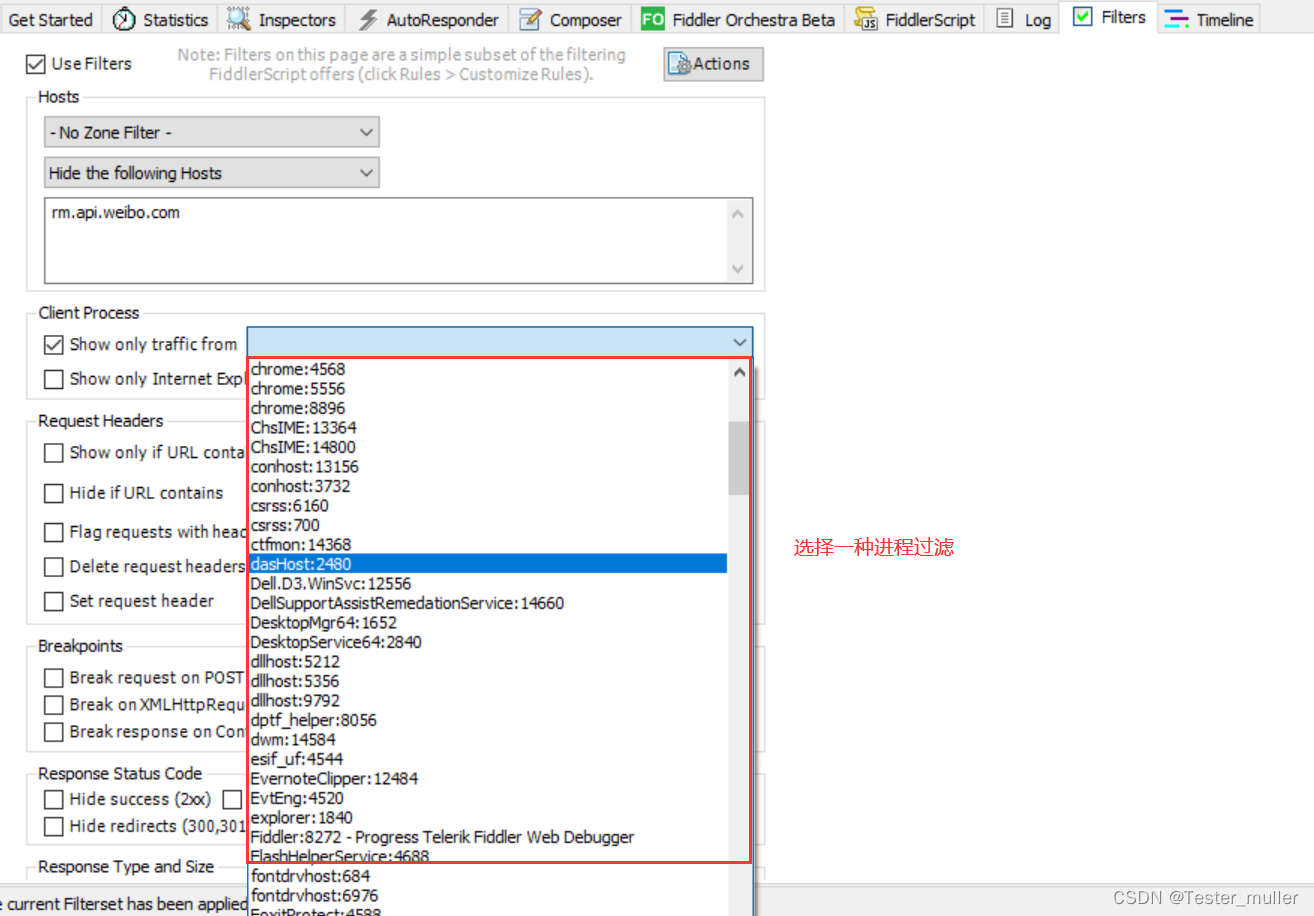
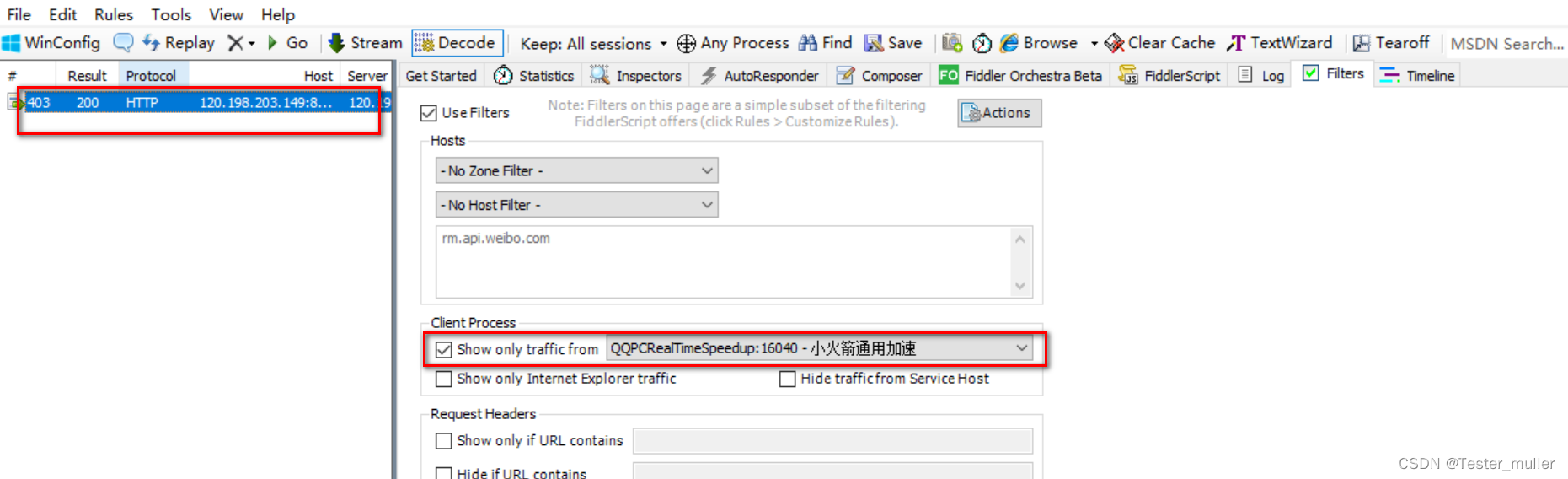
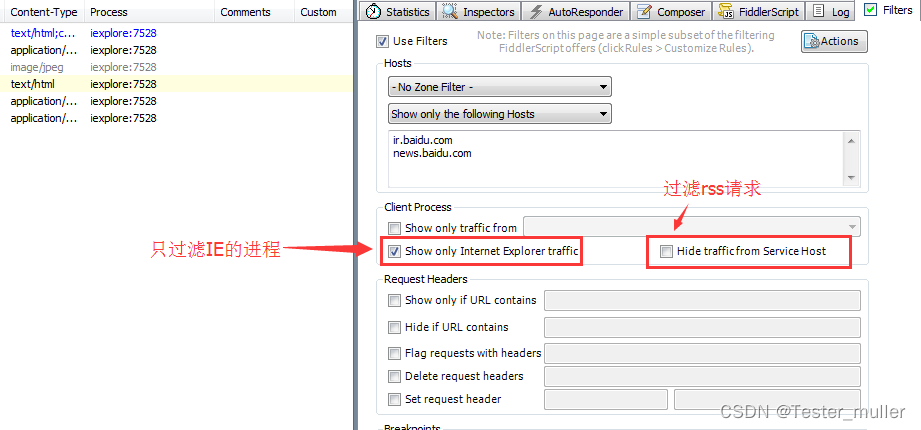
Request Headers过滤
请求header过滤规则:
经常使用:
- Show only if URL contains;
- Show only if URL contains 只显示URL中包含输入框中内容的Sessions。支持正则,如果要明确大小写,可以EXACT:xxx
- Hide if URL contains 隐藏URL中包含输入框内容的Sessions
- Flag requests with headers:标记带有特定header的请求;
- Delete request headers:删除请求header;
- Set request header设置请求的header;
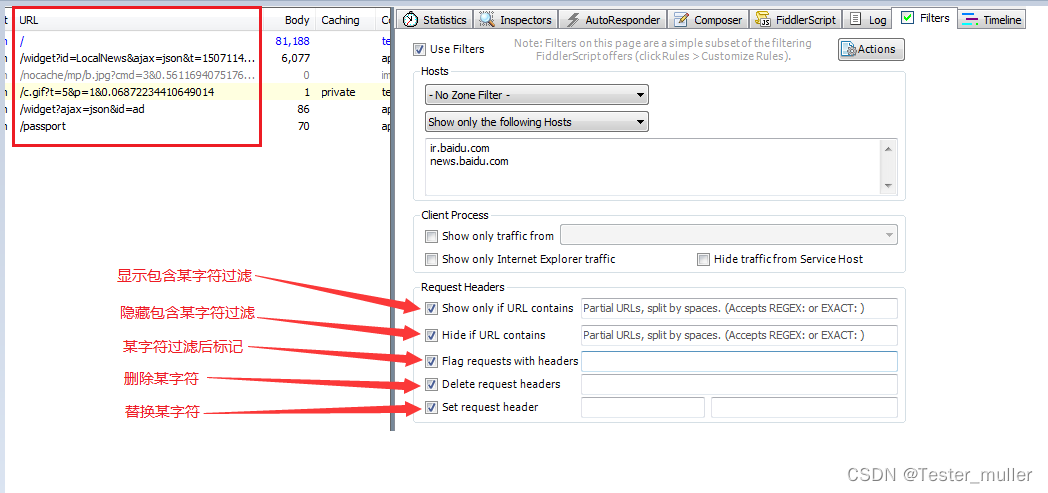
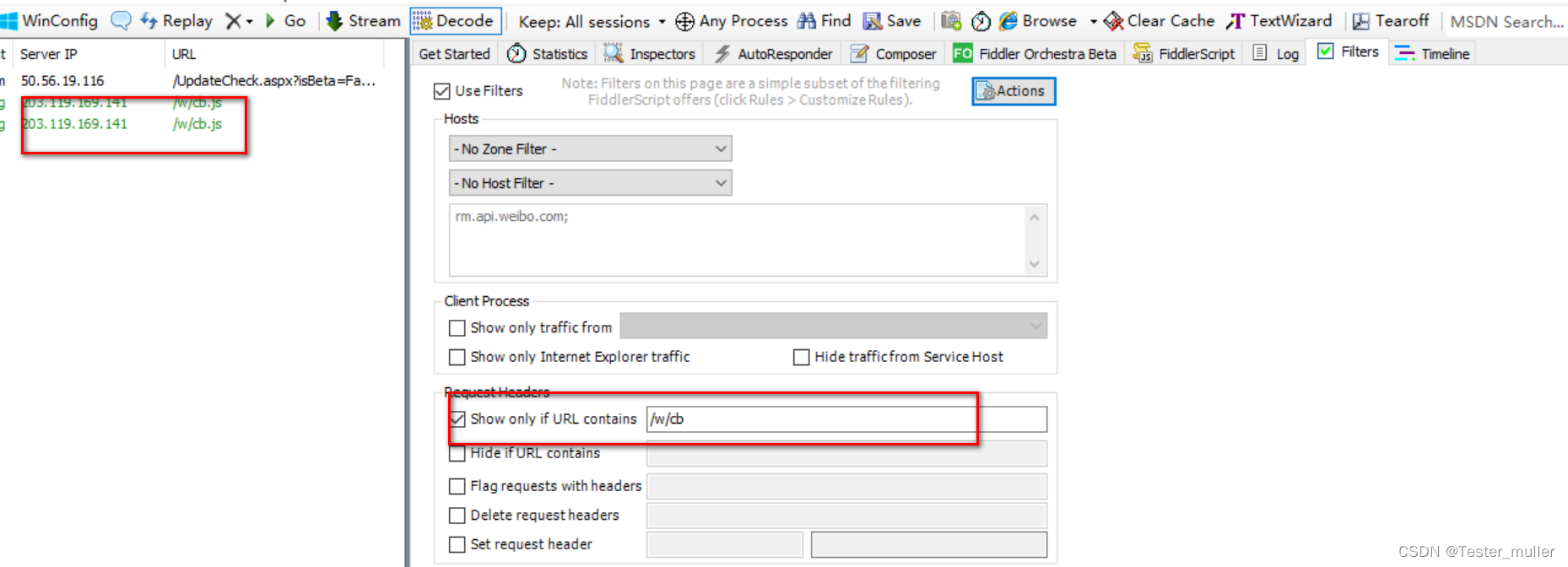
Breakpoints
断点设置规则:
- Break request on HTTP POST:给所有POST请求设置断点;
- Break request on HTTP GET with QueryString:给所有带参数的GET请求设置断点;
- Break response on Content-Type:给特定的Content-Type设定断点;

Response Status Code过滤
响应HTTP状态过滤规则:
- Hide success(202,204,206):隐藏响应成功的session(202,204,206);
- Hide Authentication demands(401):隐藏未经授权被拒绝的session(401);
- Hide redirects(300,301,302,303,307):隐藏重定向的session(300,301,302,303,307);
- Hide Not Modified(304):隐藏无变更的session(304);
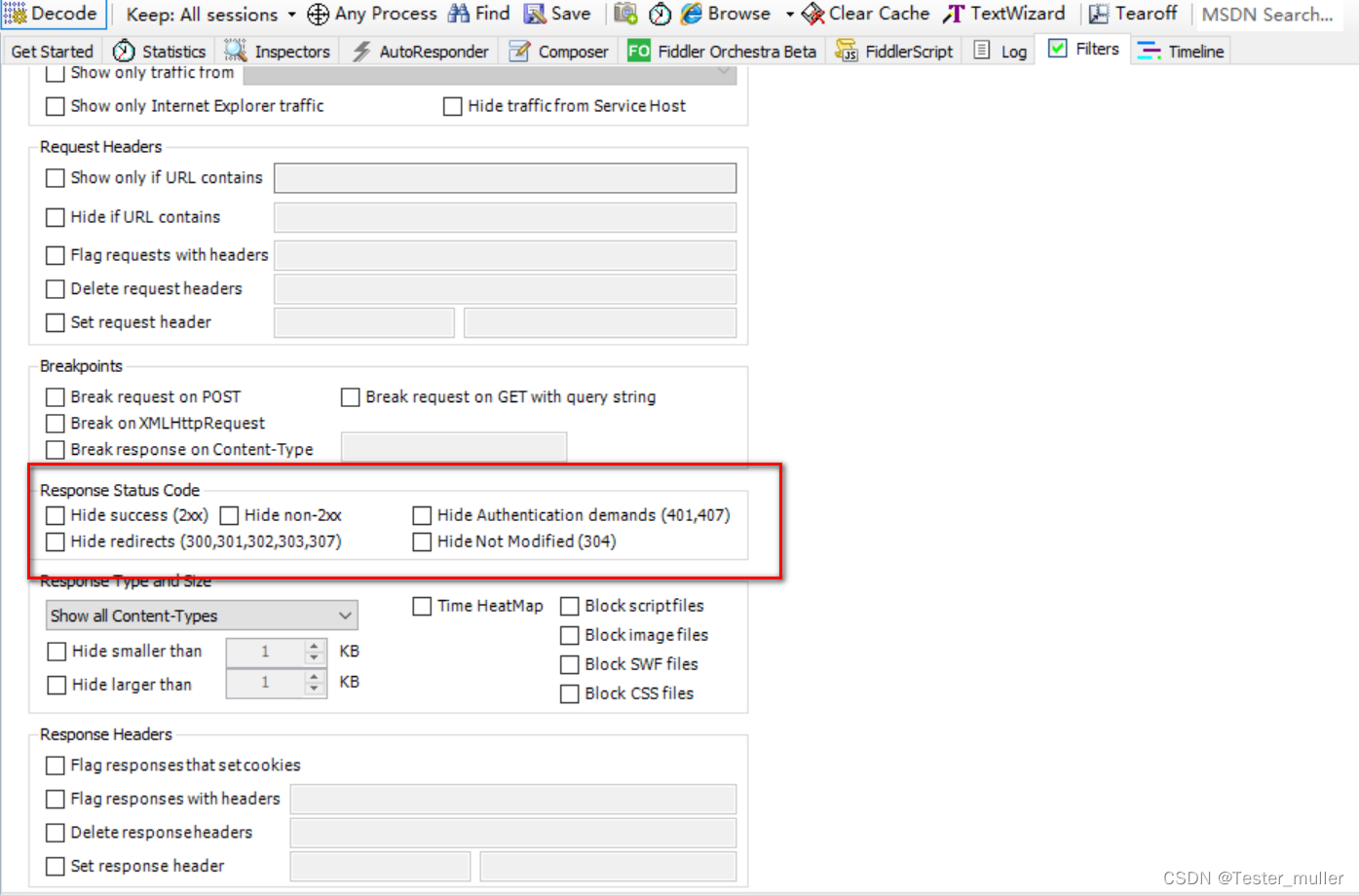
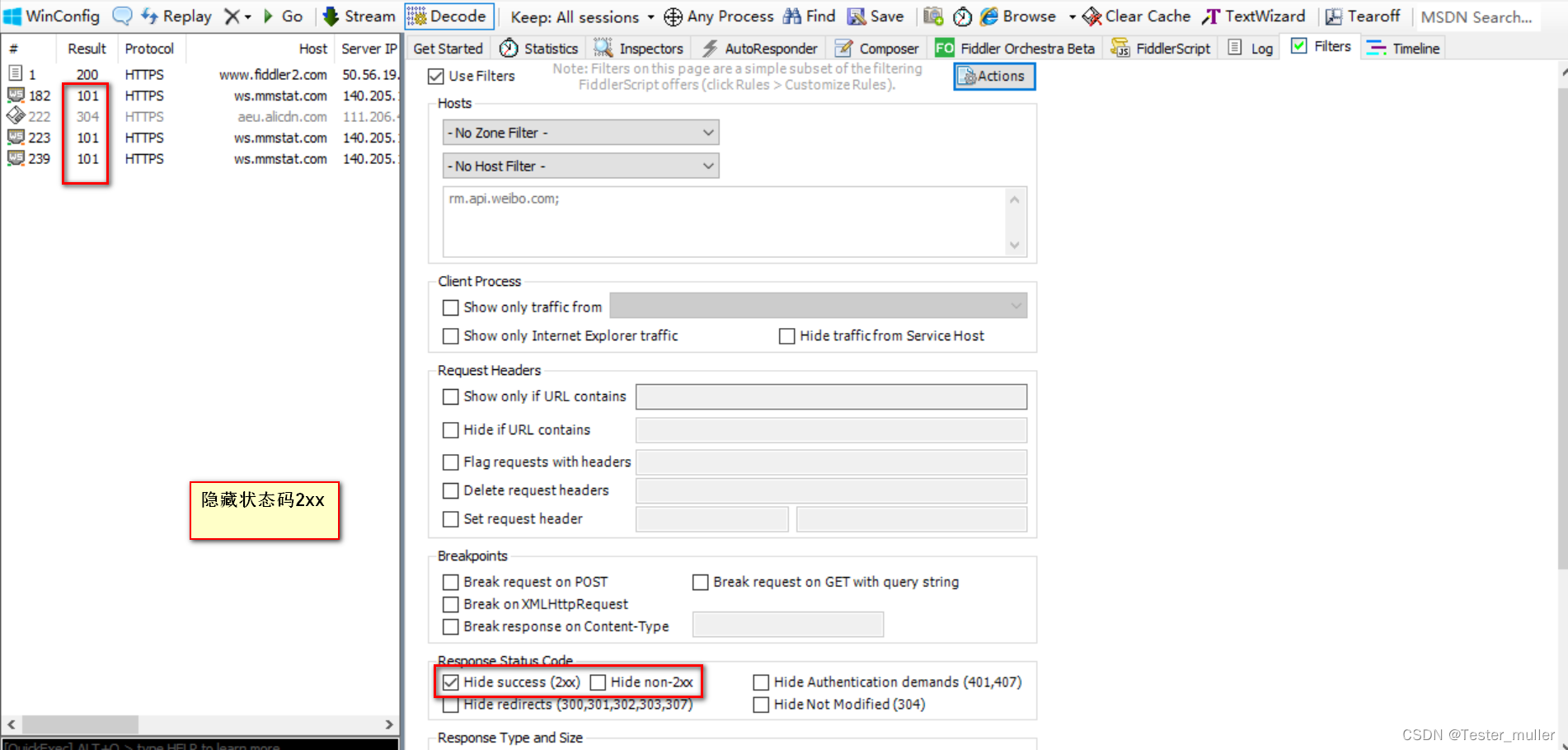
Response Type and Size
响应类型和大小过滤规则:
- Show all Content-Type:显示所有响应类型;
- Hide smaller than ?KB:隐藏小于指定大小的session;
- Hide larger than ?KB:隐藏大于指定大小的session;
- Time HeatMap:获得即时数据(绿色阴影代表响应时间在50毫秒以内;超过50毫秒但在300毫秒之内的响应条目没有颜色;响应时间在300至500毫秒之间的会涂以黄色;超过500毫秒的用红色底纹显示);
- Block script files:阻止脚本文件,显示为404;
- Block image files:阻止图片文件;
- Block SWF files:阻止SWF文件;
- Block CSS files:阻止CSS文件;
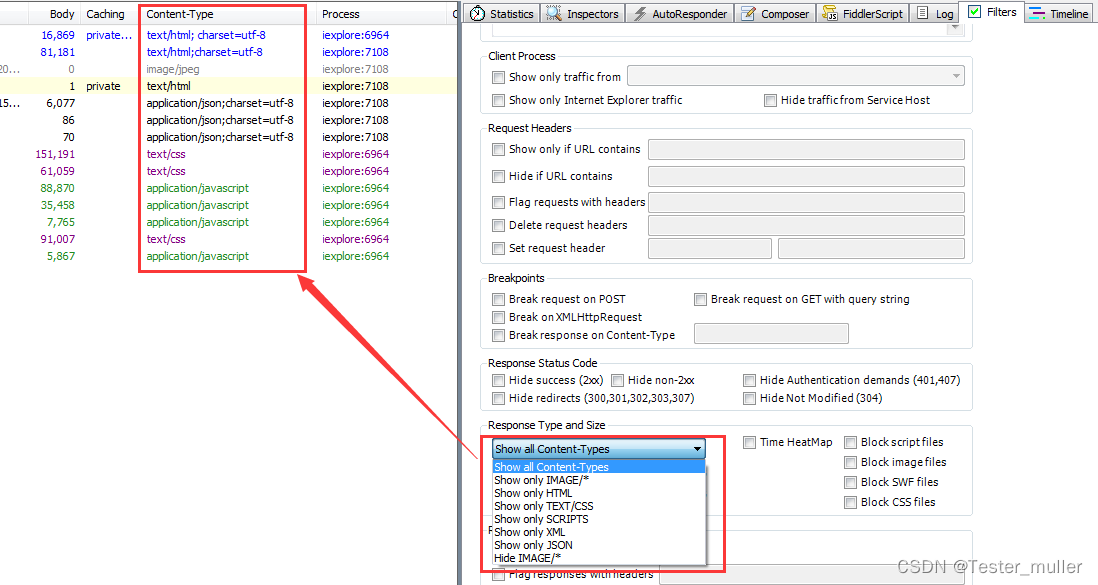
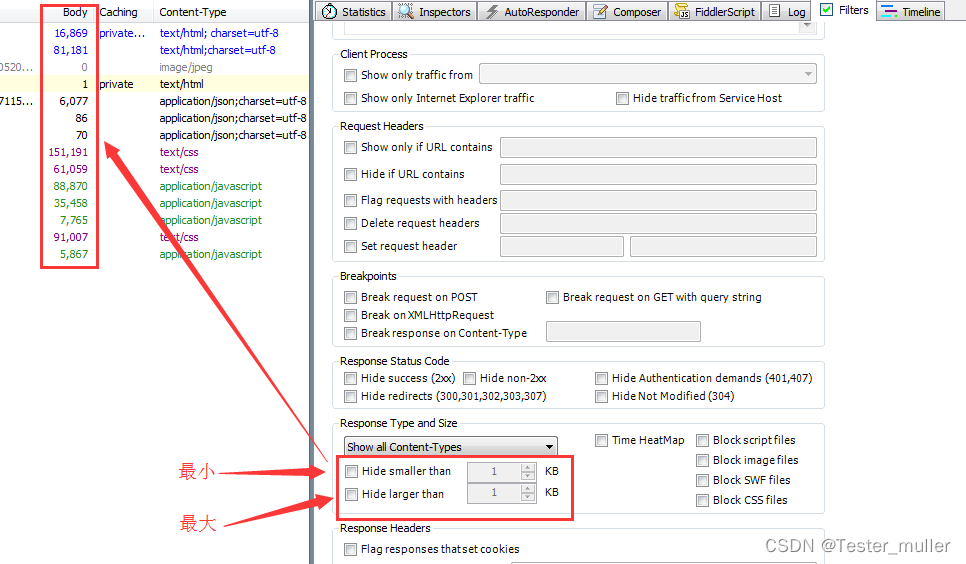
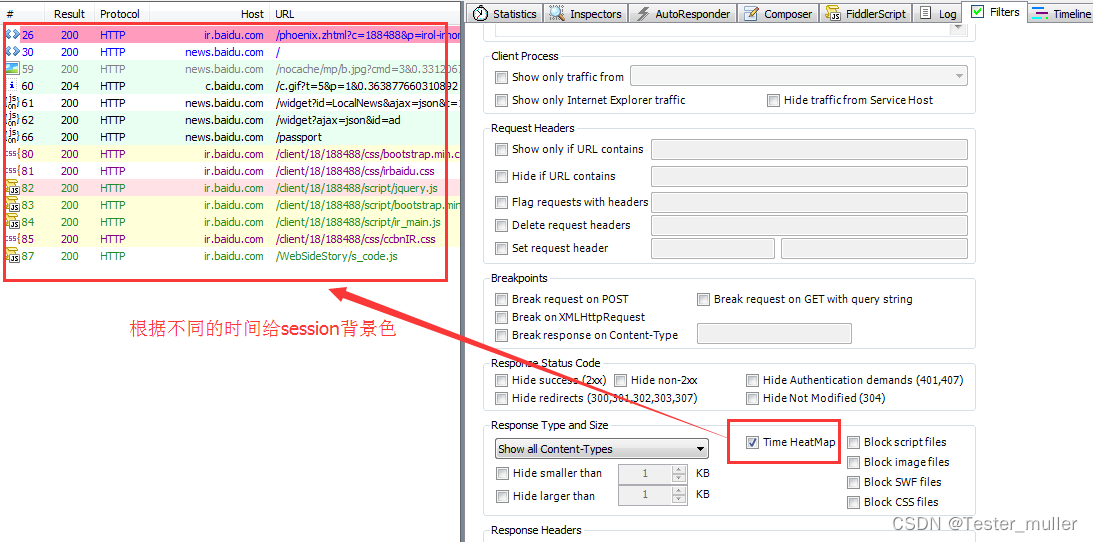
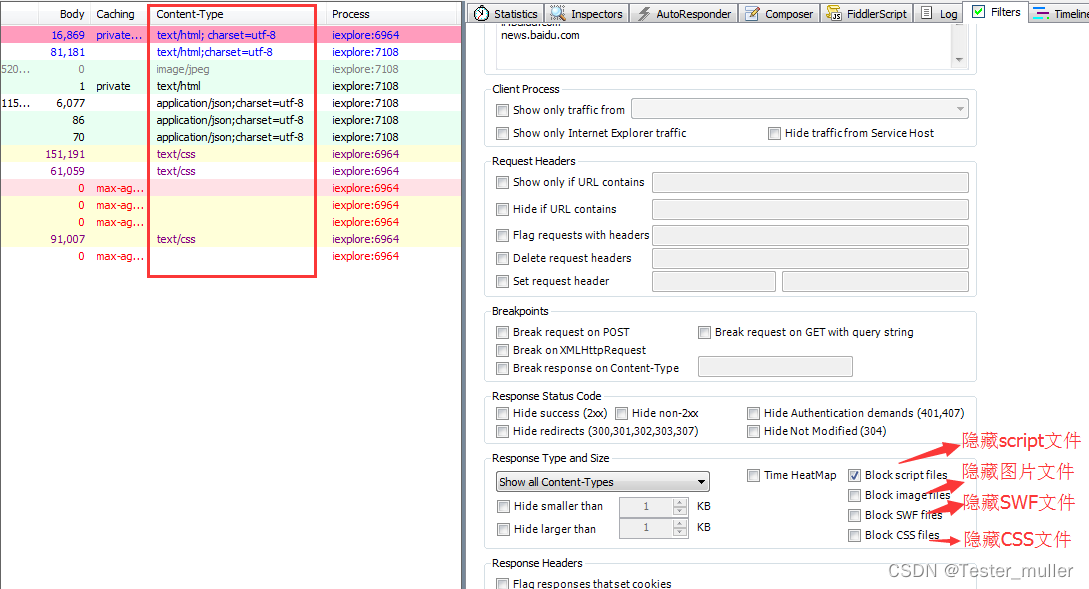
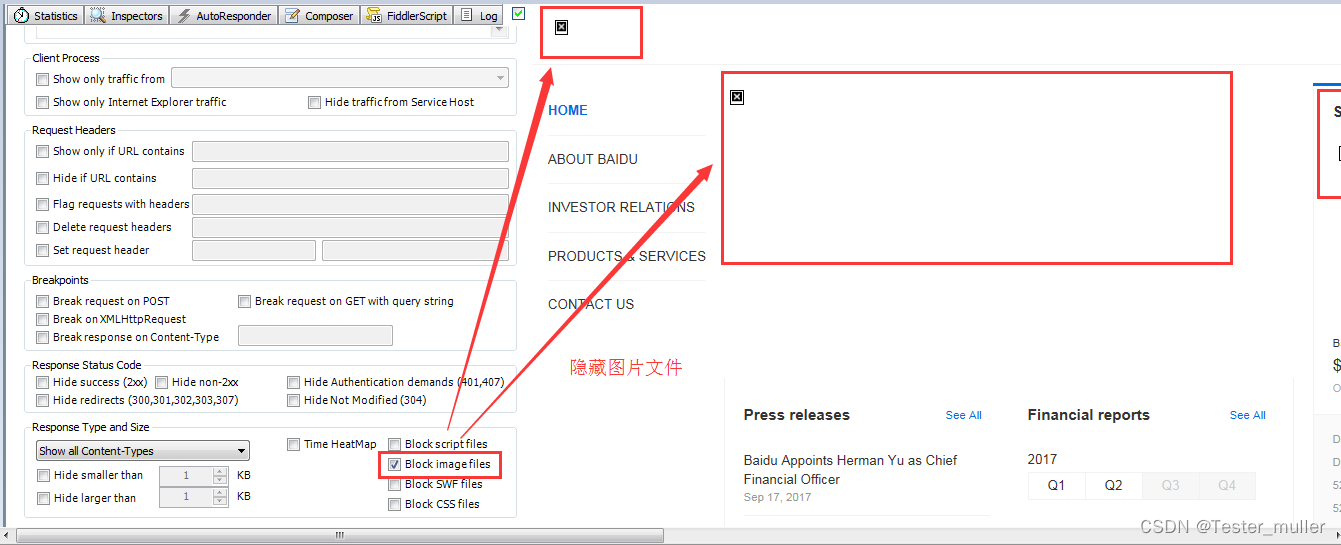
Response Headers
响应header过滤规则:
- Flag response that set cookies:标记会设置cookie的响应;
- Flag response with headers:标记带有特定header的响应;
- Delete response headers:删除响应header;
- Set response header:设置响应的header;
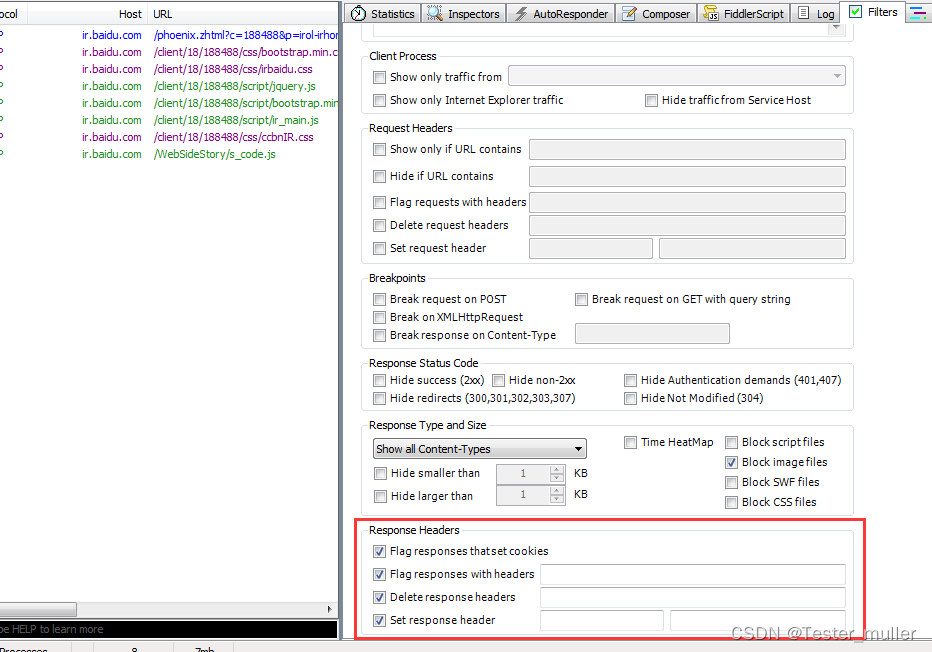
会话列表:鼠标右击
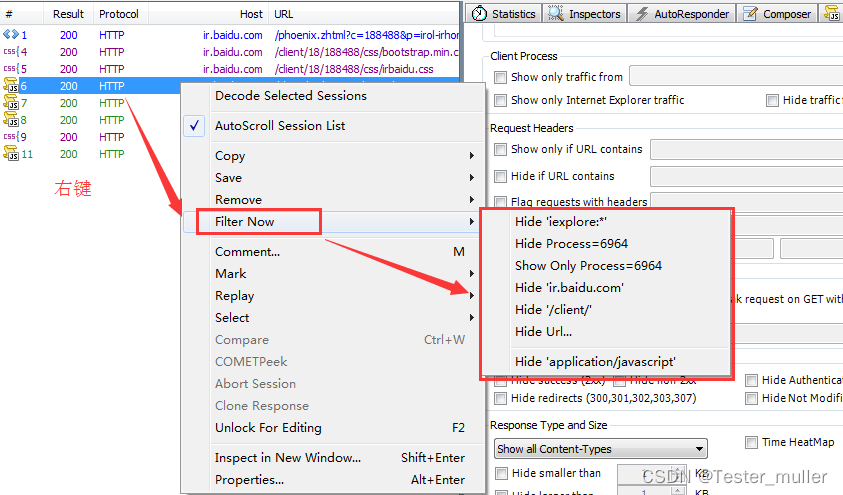
| 阿里云国内75折 回扣 微信号:monov8 |
| 阿里云国际,腾讯云国际,低至75折。AWS 93折 免费开户实名账号 代冲值 优惠多多 微信号:monov8 飞机:@monov6 |

